
Fixiereinheit
Schmutz kann an der Fixiereinheit im Gerät haften und schwarze Streifen auf Ausdrucken verursachen. Reinigen Sie die Fixiereinheit wie im Folgenden beschrieben. Beachten Sie, dass die Fixiereinheit nicht gereinigt werden kann, wenn sich Dokumente in der Druckwarteschlange befinden. Zum Reinigen der Fixiereinheit benötigen Sie normales A4- oder Letter-Papier. Legen Sie das Papier in die Papierkassette oder das Mehrzweckfach ein, bevor Sie die folgenden Schritte ausführen. Einlegen von Papier
 |
|
Bei der Reinigung wird Toner der Tonerpatrone verbraucht. Stellen Sie sicher, dass ausreichend Toner in der Tonerpatrone vorhanden ist, bevor Sie fortfahren. Überprüfen der in der Tonerpatrone verbliebenen Tonermenge
Wenn das Problem bei Durchführung des folgenden Verfahrens nicht behoben werden kann, wiederholen Sie den Reinigungsvorgang in Schritt 6, jedoch dieses Mal mit der bedruckten Seite nach oben.
|
1
Drücken Sie  , und tippen Sie auf <Menü>.
, und tippen Sie auf <Menü>.
 , und tippen Sie auf <Menü>.
, und tippen Sie auf <Menü>.2
Tippen Sie auf <Justage/Wartung>.
3
Tippen Sie auf <Fixierbauteil reinigen>.
4
Vergewissern Sie sich, dass Papier des angezeigten Formats und Typs in das Gerät eingelegt ist, und tippen Sie auf <OK>.
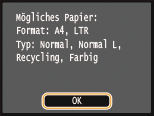
5
Tippen Sie auf <Start>.
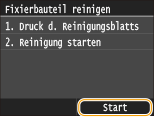
Das Reinigungsblatt wird ausgedruckt.
6
Legen Sie das ausgedruckte Reinigungsblatt mit der Druckseite nach unten in das Mehrzweckfach ein.
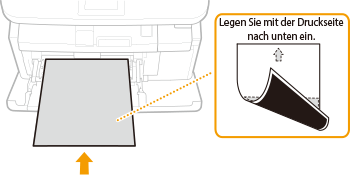

Wenn Papier im Mehrzweckfach vorhanden ist
Entfernen Sie das eingelegte Papier, bevor Sie das Reinigungsblatt einlegen.
7
Tippen Sie auf <OK>.

Die Reinigung beginnt. Wenn etwa 95 Sekunden später die Meldung <Beendet.> erscheint, drücken Sie  , um zum Bildschirm Startseite zurückzukehren.
, um zum Bildschirm Startseite zurückzukehren.
 , um zum Bildschirm Startseite zurückzukehren.
, um zum Bildschirm Startseite zurückzukehren.